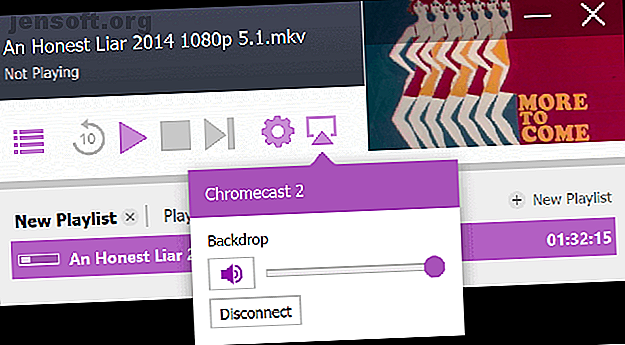
Comment diffuser les médias locaux depuis votre Mac vers Chromecast
Publicité
Si vous souhaitez diffuser du contenu de Netflix, Hulu, YouTube ou de toute autre application de diffusion en continu sur votre téléviseur, vous pouvez faire beaucoup pire que d'acheter un Chromecast. La majorité des applications de streaming populaires utilisent Chromecast et peuvent commencer la lecture en appuyant simplement sur un bouton.
Mais qu'en est-il des médias locaux? Plus précisément, les médias locaux que vous avez enregistrés sur votre Mac? Comment connecter un Mac à un Chromecast pour pouvoir diffuser des films, des émissions de télévision, de la musique, des photos et d'autres fichiers directement sur grand écran?
Dans cet article, nous allons vous montrer comment diffuser sur un Chromecast à partir de votre Mac.
Applications Chromecast pour vidéos Mac
Nous allons commencer par les films, car c’est ce qui excelle dans le Chromecast.
Si vous souhaitez diffuser des films localement sur votre Mac que vous souhaitez diffuser sur votre Chromecast, vous devrez utiliser une application tierce.
Flux d'air
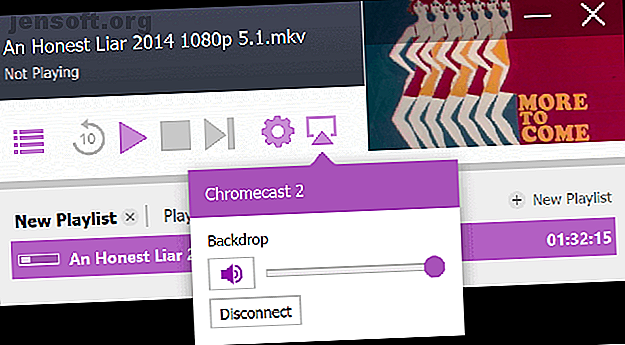
Notre premier choix est Airflow. Il vous permet de regarder du contenu local sur votre Chromecast, ainsi que sur toutes les boîtes Apple TV que vous avez chez vous.
Nous apprécions particulièrement l'application pour son incroyable facilité d'utilisation. Une fois que l'application est installée sur votre système et que vous avez effectué certaines étapes de configuration initiale, il vous suffit de faire glisser un fichier vidéo dans la fenêtre de l'application pour lancer la lecture.
Parmi les autres fonctionnalités remarquables, citons la prise en charge des sous-titres, la possibilité de créer des listes de lecture, des positions de lecture synchronisées et la prise en charge du son audio surround 5.1.
Une licence pour Airflow coûte 18, 99 $.
Télécharger: débit d'air (18, 99 $)
Flux de vidéos
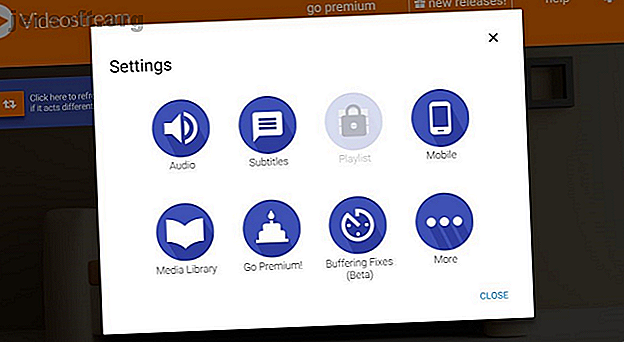
L’autre application de Chromecast pour Mac qui mérite d’être examinée est Videostream. Auparavant, elle n'était disponible que sous forme d'application Web, mais une version de bureau a été publiée à la mi-2018. L'application Web est toujours prise en charge, mais nous vous déconseillons de l'utiliser.
Videostream est notre liste principalement en raison de la liste impressionnante de codecs vidéo et audio pris en charge. Au moment de la rédaction, il en propose plus de 400. La liste ne cesse de s'allonger.
Encore une fois, le processus d'installation est rapide et sans douleur. Une fois que l'application a localisé Chromecast sur votre réseau, lancer la lecture vidéo est aussi simple que de sélectionner la vidéo que vous souhaitez regarder via le navigateur intégré à l'application. La vidéo commencera presque instantanément.
Contrairement à Airflow, Videostream a un niveau gratuit. Toutefois, si vous souhaitez créer et utiliser des listes de lecture, modifier la taille et la couleur de vos sous-titres, utiliser le mode nuit ou activer la lecture automatique, vous devrez payer pour la version Premium. Il en coûte 1, 49 $ / mois, 14, 99 $ / an ou 34, 99 $ pour un laissez-passer à vie.
Vidéostream propose également des applications gratuites sur Google Play Store et Apple App Store. Vous pouvez les utiliser pour contrôler la lecture sans avoir à toucher votre Mac.
Télécharger: Videostream (Gratuit, version premium disponible)
Comment diffuser de la musique sur Chromecast à partir d'un Mac
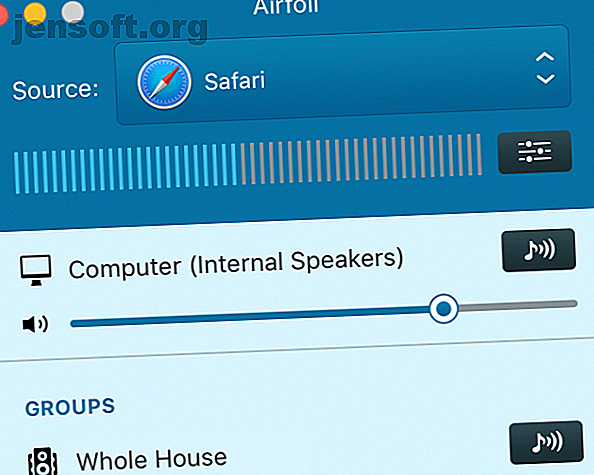
Votre MacBook, comme la plupart des ordinateurs portables, dégage un volume assez faible de ses haut-parleurs intégrés. Nous avons discuté de plusieurs façons de corriger le son audio de Mac Vous voulez un meilleur son pour Mac? Voici ce que vous devez faire pour une meilleure qualité audio Mac? Voici ce que vous devez faire Les Mac sont connus pour beaucoup de choses, mais le son de qualité n'en fait pas partie. Voici ce que vous pouvez faire pour améliorer le son de votre Mac. Lisez Plus, mais utiliser des haut-parleurs externes (ou des écouteurs) est presque toujours la meilleure idée.
Si vous avez connecté un système audio coûteux à votre téléviseur, vous pouvez en tirer parti en transmettant directement votre bibliothèque iTunes locale à votre Chromecast.
Airfoil est la meilleure solution pour diffuser de la musique locale d'un Mac à une télévision. Il peut envoyer toute la musique diffusée sur votre ordinateur à des dizaines de périphériques différents, notamment des Chromecasts, des Apple TV, des enceintes SONOS, des enceintes Bluetooth et des HomePod. Il fonctionne même avec des applications de streaming telles que Apple Music (qui n'est pas compatible Chromecast).
L'application Airfoil coûte un tarif unique de 29 $.
Si vous ne voulez pas acheter Airfoil, une solution alternative (mais moins élégante) consiste à télécharger l'intégralité de votre musique locale vers Google Play Music. Vous pouvez télécharger 50 000 titres gratuitement. Comme vous vous en doutez, l'application de musique en streaming de Google est étroitement intégrée à Chromecasts. La lecture est donc simple.
Télécharger : Profil aérodynamique (29 $)
Téléchargement : Google Play Music Manager (gratuit)
Comment diffuser des photos sur Chromecast à partir d'un Mac
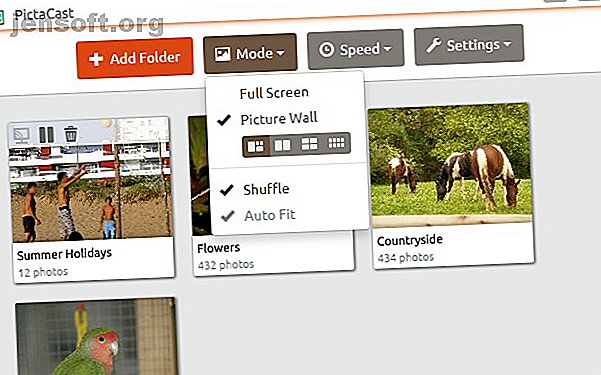
Si vous vous demandez comment envoyer des photos sur votre Chromecast à partir d'un Mac, vous serez déçu d'apprendre que les options sont extrêmement limitées.
En effet, la meilleure option est PictaCast pour Chromecast. C'est une application du Chrome Web Store, ce qui signifie que vous devez l'exécuter sur Google Chrome plutôt que sur votre bureau. Si vous êtes l'un de ceux qui détestent utiliser Chrome sur un Mac, ce n'est pas l'idéal.
Il vous suffit d'indiquer à l'extension les photos locales que vous souhaitez voir apparaître sur votre Chromecast; alors vous pouvez vous asseoir et vous détendre. Les fonctions personnalisables incluent la musique de fond, la vitesse du diaporama, un affichage de l'heure d'activation / désactivation et la prise en charge des affichages pivotés.
La version gratuite de l'application vous permet de réaliser des photos 30 minutes par jour. Si vous avez besoin de plus de temps, vous devrez acheter l'application complète pour 2 $.
Télécharger: PictaCast (Gratuit, version premium disponible)
Comment lancer le bureau de votre Mac sur Chromecast
N'oubliez pas que si vous utilisez Chrome sur votre Mac, vous pouvez l'utiliser pour transférer l'intégralité de votre bureau Mac sur votre appareil Chromecast.
Pour ce faire, ouvrez Chrome et allez dans Plus> Cast . Cliquez ensuite sur le nom de votre Chromecast et sélectionnez Cast Desktop dans la liste déroulante des sources.
Bien que cette approche vous permette d’utiliser votre Chromecast avec n’importe quel média local sur votre Mac, il peut être sujet à des retards et à une résolution médiocre. En tant que tel, il constitue une solution fiable pour la distribution de musique et de photos, mais ne constitue pas une solution à long terme pour la distribution de films et d'émissions de télévision.
Autres moyens de diffuser du contenu multimédia à partir d'un Mac
Les différentes solutions que nous avons examinées dans cet article montrent qu'il est possible d'utiliser un Chromecast sur un Mac. Bien sûr, ce n'est pas aussi simple que de lancer un casting à partir de Windows ou d'Android, mais c'est faisable.
Toutefois, si vous utilisez un ordinateur Mac qui ne possède pas déjà un Chromecast, nous vous recommandons de ne pas en acheter un. Au lieu de cela, vous devriez plutôt acheter une Apple TV. étroitement intégré à macOS, il offre une expérience utilisateur moins frustrante et plus transparente.
Pour en savoir plus sur la diffusion en continu de contenu sur votre Mac, lisez nos articles expliquant comment combiner AirPlay et Google Cast. Combinez AirPlay et Google Cast avec un Mac Mini et AirServer. Combinez AirPlay et Google Cast avec un Mac Mini et AirServer. Vous souhaitez diffuser via AirPlay, Google. Cast, et plus avec un seul appareil? Cette configuration de rêve est possible avec un Mac mini et AirServer. En savoir plus et afficher des photos sur votre Apple TV Comment afficher des photos Mac ou des diaporamas iPhoto sur votre Apple TV Comment afficher des photos Mac ou des diaporamas iPhoto sur votre Apple TV Que vous utilisiez l'application Photos ou le plus ancien iPhoto d'Apple, rien de plus simple partager vos diaporamas avec vos amis, votre famille ou vos collègues. Lire la suite .
En savoir plus sur: Chromecast, Google Chrome, Media Streaming, .

